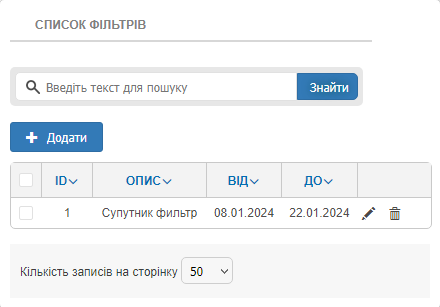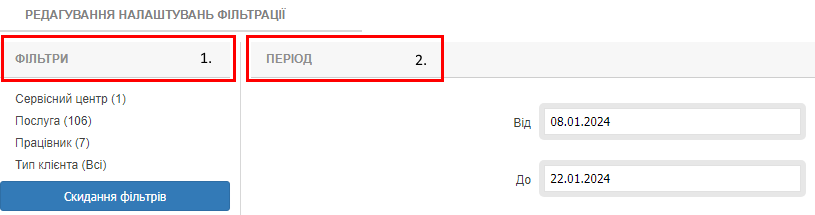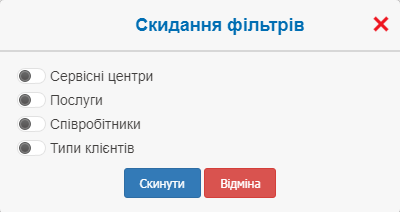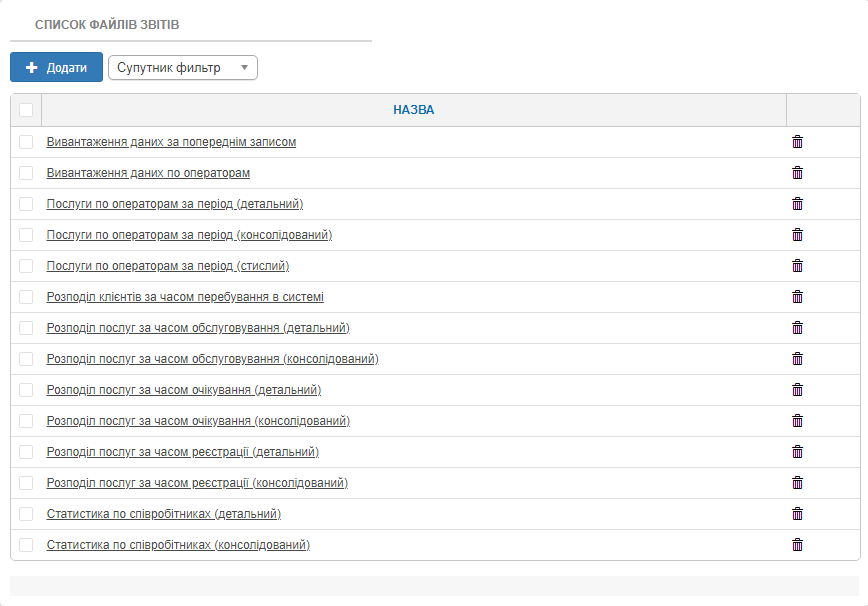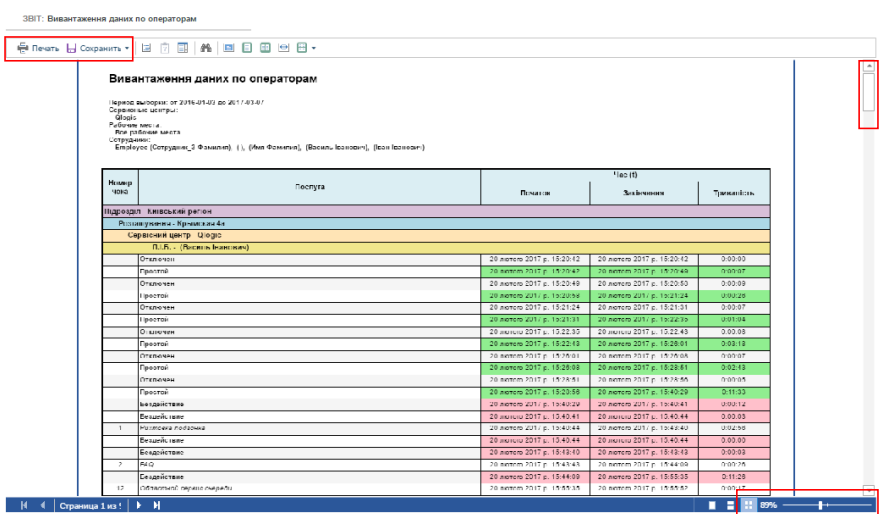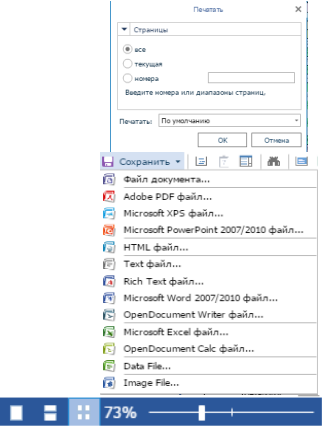Тут можна передивитись список усіх існуючих «Фільтрів», або створити нові
Щоб додати нові «Фільтрив» до системи.
Натисніть кнопку
Створювати нові послуги, можуть тільки користувачі з правами Адміністратора Безпеки і Адміністратор.
Також тут можна редагувати () або видалити ()
Використовується для завантаження, збереження і видалення звітів, виводу їх на екран для перегляду, є можливість роздрукувати необхідні звіти.
Завантаження можливих варіантів звітів відбуваєтеся в форматі файлів «DLL» бібліотек, Адміністратором.
Щоб додати новий звіт необхідно натиснути кнопку «+Додати» і обра необхідний звіт. Для видалення звітів необхідно виділити звіт галочкою, з’явиться кнопка «Видалити» по натисненні на неї звіт буде видалений із списку.
Для початку перегляду, натисніть на необхідний звіт із списку, приклад «Вивантаження даних по операторам».
З’явиться меню менеджера звітів, яке складеться з таких елементів.
Перед початком роботи з менеджером звітів необхідно виконати налаштування в меню «Аналітика – Фільтри»